条码打印软件快速制作不干胶学校图书馆条形码标签 点击:94 | 回复:0
在中国最早的省级图书馆为1904年创办的湖北省图书馆。我国图书馆的类型主要有:国家图书馆,公共图书馆,学校图书馆,科学图书馆,专业图书馆,技术图书馆,工会图书馆,军事图书馆,儿童图书馆,盲人图书馆,少数民族图书馆等。今天主要讲的是学校图书馆的条形码标签,在学校的图书馆里面每一本图书上面除了书本身上面的条形码,图书馆还会在单独制作一个条形码贴在书上,目的是为了方便学生们的借阅和管理。接下来就以条码打印软件为例子在演示一下制作不干胶图书馆条形码标签的操作步骤。

打开条码打印软件,点击新建,在“文档设置”中选择打印机,纸张选择“自定义大小”,宽86mm*高20 mm,1行1列,页面边距上下左右均设置为“2 mm”,“勾选”标签间距中的手工设置,水平和垂直均设置为“2 mm”,并在画布中设置“圆角“1 mm;设置的这些标签纸张的数据是根据使用尺子,实际测量得出的数据,具体的测量和设置方法可以参考:标签打印软件中不同纸张的设置方法;
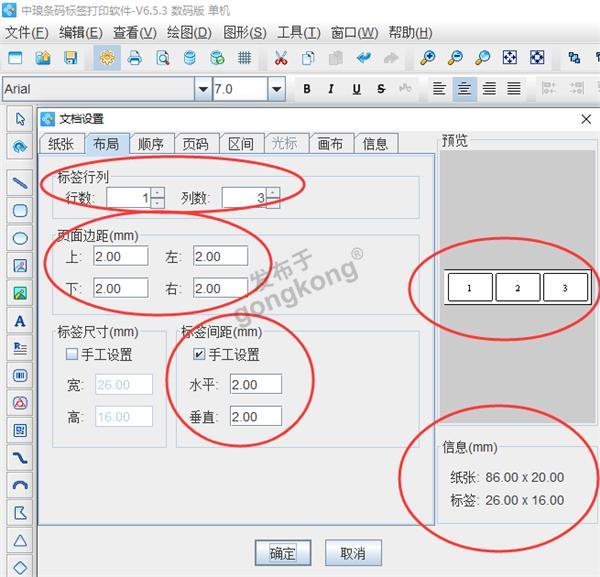
绘制普通文本
点击软件左侧的“实心A”按钮,在画布上绘制一个普通文本,双击普通文本,在图形属性-数据源中,点击“修改”按钮,在下面的状态框中,手动输入你要编辑的信息,点击编辑确定。
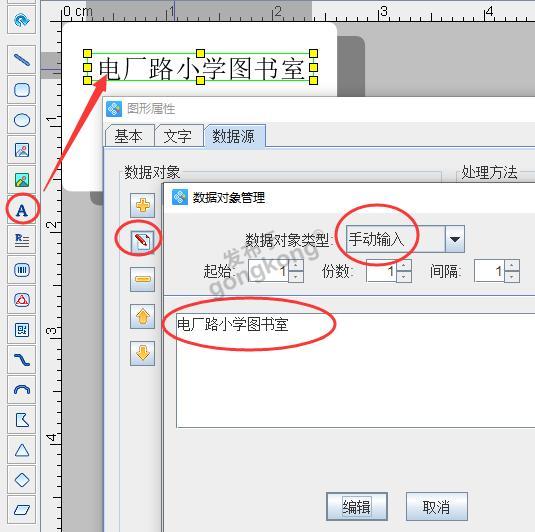
绘制一维条码
在条码打印软件中,默认的条形码类型是Code 128,如不需要其他条形码类型则不需要在条码类型里面进行修改;点击软件左侧工具栏中一维条码,并在设置好的标签上面绘制一维条码,鼠标双击绘制的一维条码弹出“图形属性”,并在数据源中点击修改,数据类型选择“序列生成”-开始字符填写1,并“添加处理方法”-补齐-位置左端-生成长度10-点击确认;
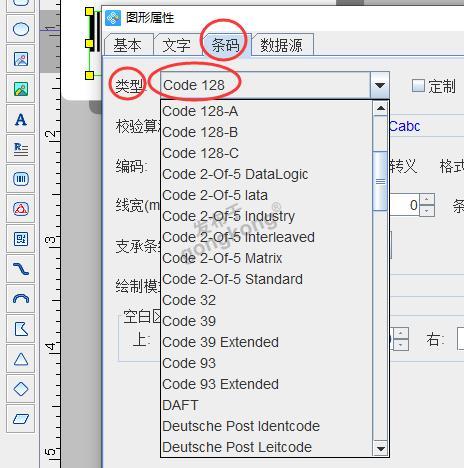
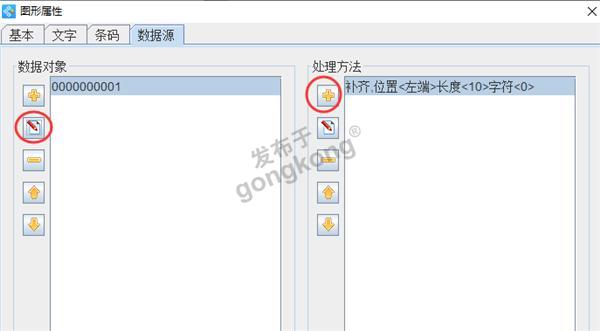
设置完成标签上面的内容之后,点击软件预览按钮,查看一下数据是否正确,没问题的话直接点击打印即可;
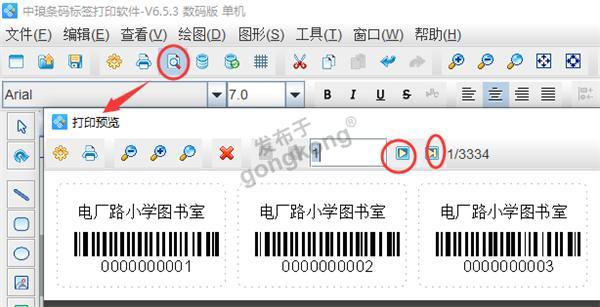
以上就是使用条码打印软件制作不干胶学校图书馆条形码标签的制作步骤。在进行排版时,可以通过全选标签内容,点击左对齐来调整排版效果。
楼主最近还看过
- wincc6.2的时候说我缺少 Win...
 [19507]
[19507] - 你被机床厂家忽悠了吗?
 [4894]
[4894] - 组态王怎样播放声音啊
 [2831]
[2831] - 稳定可靠 全面冗余
 [2775]
[2775] - 软件版擂台赛第26期 HMI报表...
 [2172]
[2172] - 卡尔迈耶经编机维修
 [2181]
[2181] - 讨论一下,如何用组态最省钱(...
 [3566]
[3566] - 完全免费的强大组态软件“态神...
 [5838]
[5838] - S7-200 PLC仿真软件 免费软...
 [4602]
[4602] - 组态软件教程
 [3143]
[3143]

官方公众号

智造工程师
-

 客服
客服

-

 小程序
小程序

-

 公众号
公众号

















 工控网智造工程师好文精选
工控网智造工程师好文精选
